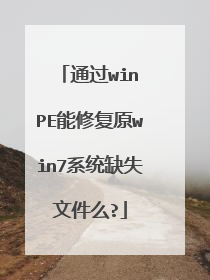如何用PE修复系统故障
PE是大家常用的急救系统,把它安装在本机可以很方便地在Windows发生故障时进行有效的维护操作。接下来是我为大家收集的如何用PE修复系统故障,希望能帮到大家。 如何用PE修复系统故障一、把PE请进门作为维护系统,我们自然希望PE功能越强大越好。对于那些已经无法进入系统的电脑,我们先要在其他正常电脑上下载PE。本人下载的是网友老毛桃制作的PE版本,这是一个可以上网的PE。第一步:准备一个128MB以上容量的可启动闪存。将所需文件edit.com和网卡驱动复制到闪存根目录下。比如,这里是8169网卡,可以在闪存新建一个名为8169目录,把驱动文件全部复制到该目录。下载到的PE是个GHO镜像,使用Ghost Explorer打开镜像后,将全部文件复制到U:pe(U指闪存盘符)。第二步:在故障电脑上使用闪存启动到DOS下,输入下列命令,将PE所需文件复制到c:。cd a:pecopy *.* c:屏幕提示系统已经存在ntldr、NTDETECT.COM、boot.ini文件时,选择No,不要覆盖掉这三个系统文件。注意:上述命令中的a:是指启动到DOS后的闪存盘符,c:则为原来系统的系统盘。如果你制作的是HDD模式启动闪存,闪存盘符可能是c:,此时要将原来系统的系统盘盘符变为d:,如果系统盘是NTFS格式,则要借助NTFSDOS来复制文件。第三步:在DOS下继续输入下列命令编辑Boot.ini,添加PE启动项:Attrib –s –h –r c:boot.ini 取消boot.ini的隐藏、系统、只读属性Edit c:boot.ini打开boot.ini后,在文本最后添加上“c:avldr.xpe="Windows PE"”并保存,使电脑重启后可以启动到PE。二、用PE修复瘫痪的系统经过上述操作,我们已经成功将PE安装到故障电脑上,现在拔下闪存并重启,在多重启动菜单选择“WinPE”,系统会自动加载必要文件并启动到PE。现在就可以利用这个PE来进行修复操作了。常见的一种启动故障就可以用PE修复:一台安装Windows XP的电脑,每次在登录界面单击用户名进行登录时,出现“正在加载个人设置”后却自行注销无法进入系统。修复方法如下:第一步:进入PE后,双击桌面“启动网络支持”,开启PE的网络组件。这个PE已经自带不少网卡驱动,如果可以自动安装本机网卡,返回桌面双击“宽带连接”,按提示输入ISP账号和密码即可上网了。不过,该PE并没有包含8169网卡驱动,我们需要手动安装。第二步:右击桌面“我的电脑”选择“管理”,在打开的窗口切换到“设备管理器”。单击菜单栏的“查看→显示隐藏的设备”。在右侧窗格依次展开“others device→以太网控制器”,右击选择“更新驱动程序”。第三步:在弹出的安装向导窗口依次选择“从列表或指定位置安装”→“不要搜索,我要自己选择需要安装的驱动程序”→在硬件类型列表选择“network adapters”。第四步:剩下的操作按屏幕提示,选择从磁盘安装驱动,选择准备在闪存内的网卡驱动进行安装即可。成功安装网卡驱动后,系统提示需要重新启动,此时一定要选择“否”。返回桌面打开宽带连接,按提示输入ISP账号和密码连接网络,使用桌面IE就可以上网了。第五步:对注册表进行编辑修复。启动注册表编辑器,选中[HKEY_LOCAL_MACHINE]主键,单击菜单栏的“文件→加载配置单元”,加载故障或系统的注册表文件c:WINDOWSsystem32configSOFTWARE,同时把加载项的名称命名为“CPCW”。依次展开[HKEY_LOCAL_MACHINECPCWMicrosoftWindows NTCurrentVersionWinlogon],然后在右侧窗格新建一个名为userinit的字符串,并赋值为“c:windowssystem32userin1t.exe,”即可修复系统。总结:这种方法还适用于那种无法借助优盘启动到PE的电脑,因为我们是把PE装到了硬盘上。启动进入PE后,我们第一件应该做的事是保证能上网。因为很多需要的工具软件可以上网下载。另外,我们还可以在PE环境下使用杀毒软件(提示缺少DLL文件时,只要到c:windowssystem32提取即可)、启动Ghost32恢复系统等。看了“如何用PE修复系统故障”还想看:1. 如何用PE修复系统2. 安装操作系统出错怎么办3. Win7系统崩溃无法修复和进入安全模式的解决办法4. 电脑使用PE系统蓝屏如何修复 5. 怎么修复Win7系统无法开机引导损坏

怎样用pe修复win7系统
通过winPE修复原win7系统缺失文件的方法: 1、将事先已经制作好U盘PE系统的U盘插入电脑,然后关机。 2、开机进入BIOS界面,设置U盘优先启动,进入PE后,选择WINPE03版,回车。 3、进入PE系统桌面后,打开windows启动引导修复工具。 4、按“1”选择自动修复,静等一分钟左右,就会自动修复完毕。
使用SFC命令恢复“Windows任务管理器”的执行文件Taskmgr.exe,要执行如下操作:一、在“命令提示符”中,输入命令“SFC/Scannow”,回车。二、扫描并修复受损的系统文件,当然包括了Taskmgr.exe文件。 这个命令在完成扫描还有重启的操作后,会在“C:WINDOWSsystem32dllcache”文件中生成Taskmgr.exe文件,而且会自动在“C:Wiii(lowsSystem32”文件夹中复制一个Taskmgr.exe文件。这个命令的参数作用如下:/scannow:马上扫描所有受保护的系统文件。/scanonce:一次性扫描所有受保护的系统文件。/scanboot:每次重启的时候扫描所有受保护的系统文件。/revert:将扫描返回到默认的操作。/purgecache:立即清除“Windows文件保护”文件的缓存,并且扫描所有受保护的系统文件。/cachesize=x:设置“Windows文件保护”文件得缓存大小,以兆为单位。
用U盘启动进入里面有个修复引导,点击按步骤就行了。
使用SFC命令恢复“Windows任务管理器”的执行文件Taskmgr.exe,要执行如下操作:一、在“命令提示符”中,输入命令“SFC/Scannow”,回车。二、扫描并修复受损的系统文件,当然包括了Taskmgr.exe文件。 这个命令在完成扫描还有重启的操作后,会在“C:WINDOWSsystem32dllcache”文件中生成Taskmgr.exe文件,而且会自动在“C:Wiii(lowsSystem32”文件夹中复制一个Taskmgr.exe文件。这个命令的参数作用如下:/scannow:马上扫描所有受保护的系统文件。/scanonce:一次性扫描所有受保护的系统文件。/scanboot:每次重启的时候扫描所有受保护的系统文件。/revert:将扫描返回到默认的操作。/purgecache:立即清除“Windows文件保护”文件的缓存,并且扫描所有受保护的系统文件。/cachesize=x:设置“Windows文件保护”文件得缓存大小,以兆为单位。
用U盘启动进入里面有个修复引导,点击按步骤就行了。

win7如何修复系统
win7系统使用久了,系统就很容易出现故障,那么win7如何修复系统呢?就让我来告诉大家win7修复系统的方法吧,希望可以帮助到大家。win7修复系统方法一1、将制作好的u深度u盘启动盘插入电脑接口,开机按快捷键进入主菜单界面,选择“【02】U深度WIN8 PE标准版(新机器)”,如图所示:2、进入到win8pe系统后,依次点击“开始菜单-引导修复-Bootice(分区、引导、BCD编辑、G4D编辑)”,如图所示:3、在bootice界面中,首先点击“目标磁盘”进行磁盘选择,选定后点击“主引导记录”,如图所示:4、在弹出的窗口中点击选择“Windows NT5.x/6.x MBR”,然后点击下方的“安装/配置”,如图所示:5、随后弹出选择窗口,如果使用的是windows xp系统则选择NT 5.x ,使用Win7系统则选择NT 6.x,工具会提示是否成功,如图所示:6、返回到bootice工具的主菜单,目标磁盘保持不变,点击“分区引导记录”,如图所示:7、在弹窗中,win7用户点击选择“BOOTMGR引导程序”,xp用户则点击NTLDR引导程序,选完点击“安装/配置”,如图所示:8、出现重命名窗口我们不做修改,点击“确定”即可,成功了会再次弹窗提示,如图所示:win7修复系统方法二修复win7步骤1、首先就是进入cmd命令提示符窗口修复win7步骤2、点击“开始”,在命令栏中输入“cmd”确定即可。修复win7步骤3、进入cmd命令提示符窗口之后,输入命令“sfc/?”,按下enter键即可。这样我们就可以查看所有关于这个检查器的命令。修复win7步骤4、我们选择输入“sfc/verifyonly”,这样系统就会自动执行“扫描所有受保护的系统文件的完整性。不执行修复工作”。这个可能要执行一段时间,需要耐心等下。修复win7步骤5、扫描完成之后,系统会提示“windows资源保护发现了完整性冲突”,本人电脑正常结果是没有发现完整性冲突。修复win7步骤6、如果出现问题,按照提示可以去查看一下。修复win7步骤7、接下来就是在命令提示符中输入“sfc/scannow”,按下enter键,这样系统就会自动执行修复工作,等修复完成之后,重启电脑即可。

win7如何用u盘修复系统文件
方法一:下载一个Win7PE,将其放到U盘里,解压安装版ios文件到U盘,开机启动PE后直接运行setup.exe(修复引导工具)修复下,这是一种最简单的U盘修复系统的方法。 方法二:下载一个双系统的启动引导文件在活动分区上,也就是说引导文件在系统中能修复修复,如果不能修复就放弃,不然就算修复了,如果芯片组不一样,一样会出现蓝屏等问题。 方法三:如果你的系统是缺失系统文件,可以从其它电脑上复制相关文件到U盘内,然后从U盘启动WinPE将其复制进Win7系统内,避免了重装系统。
U盘重装win7系统教程
U盘重装win7系统教程

通过win PE能修复原win7系统缺失文件么?
只能重新安装系统了。 PE系统,不能修复系统,只是用来备份文件,重新分区,安装系统用的一个临时系统。